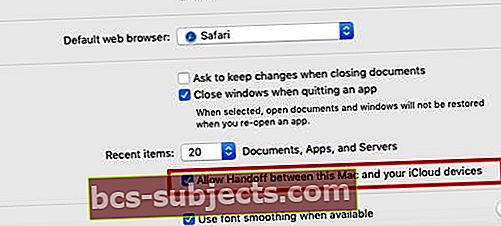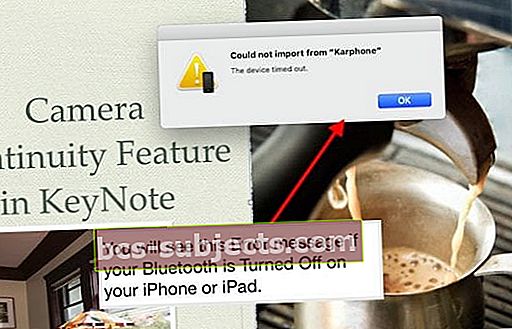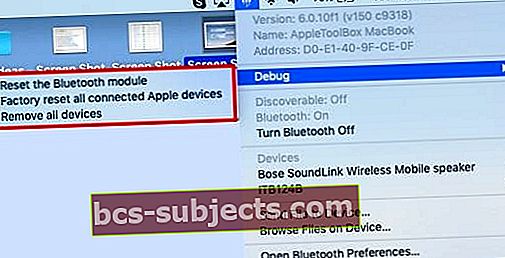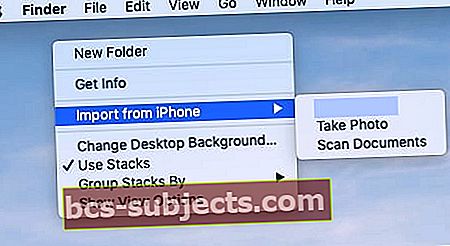Tęstinumo funkcijos nuėjo ilgą kelią nuo jos išleidimo su „iOS 8.“. Naujos funkcijos pateko į „Apple“ ekosistemą. Šiame straipsnyje mes sutelksime dėmesį į tai, kaip galite naudoti tęstinio fotoaparato funkcijas naudodami „MacOS Mojave“ ir „iOS 12“.
Ypač daug dėmesio skiriame veiksmams, kuriuos galite atlikti, kai „MacBook“ neveikia tęstinio fotoaparato funkcija.
Kas yra tęstinio fotoaparato funkcija?
Ši funkcija jums prieinama per „MacBook“ ir leidžia lengvai suaktyvinti „iPhone“ ar „iPad“ kamerą, kad būtų galima greitai fotografuoti arba nuskaityti dokumentą, ant kurio nuotrauką / dokumentą iš karto galima rasti „MacBook“.
Nereikia „Airdrop“, nereikia siųsti el. Paštu nuotraukos iš „iPhone“ į „MacBook“ ir nereikia laukti, kol nuotrauka bus sinchronizuota per „iCloud“. Kai tik fotoaparatas spustelės jūsų „iDevice“, vaizdas bus nedelsiant pasiekiamas „MacBook“.
Šią funkciją galite naudoti tiesiogiai „Finder“ ar bet kurioje programoje, pvz., „KeyNote“.

Galite suaktyvinti fotoaparato veiksmus per „MacBook“.
Kodėl verta naudoti „Continuity Camera“ funkciją su „Apple“ įrenginiais
Kartais norima integruoti „iPhone“ nuotraukas įtraukiant naujų paveikslėlių ar nuskaitytų dokumentų į pagrindinio pranešimo pristatymą „MacBook“.
Dėl naujos „MacBook“ tęstinio fotoaparato funkcijos labai lengva ir šaunu įtraukti šią funkciją. Štai kaip pradėti važiuoti!
SUSIJĘS:
- „MacBook“ trikčių šalinimo vadovas
- „MacBook Safari“ neveikia atnaujinus „MacOS“? Štai kaip išspręsti
- Išoriniai diskai neveikia su „MacBook“, išbandykite „Slow Jam“
- Patikrinkite, ar jūsų „Mac“ nėra sugadintų vartotojo abonementų ir kaip ištaisyti - pagrindinė lėto „Mac“ elgesio priežastis
„Apple Continuity Camera Feature“ naudojimo reikalavimai
Pagrindinis reikalavimas naudoti šią funkciją yra tai, kad „MacBook“ turi būti įdiegta „MacOS Mojave“, o įrenginys - „iOS 12“ ar naujesnės versijos.
Abu „Apple“ įrenginiai turi naudoti tą patį „Apple ID“, o jūsų „Apple“ ID nustatomas naudojant „2FA“ (dviejų veiksnių autentifikavimas). Ši funkcija taip pat reikalauja, kad „Bluetooth“ tinkamai veiktų „Apple“ įrenginiuose.
Fotoaparatas užstrigo, kai spustelėjote „Importuoti vaizdą“
Šis pranešimas yra erzinanti šios funkcijos problema, kai ji nebendradarbiauja. Kai spustelėsite „Import Image“ savo „MacBook“, kad suaktyvintumėte tęstinumo kamerą, ji tiesiog sustingsta ir nereaguoja.
Kartais neveikia ir metanti jėga. Norėdami tęsti, turėsite atidaryti „Activity Monitor“ ir nužudyti programą.

Neveikia nepertraukiamo fotoaparato funkcija, kaip pataisyti
Šiame skyriuje mes apžvelgsime keletą galimų priežasčių, dėl kurių tęstinumo kamera gali neveikti, ir pateiksime keletą naudingų patarimų. Patikrinkite kiekvieną iš šių veiksmų, kol problema bus išspręsta jūsų įrenginyje.
„Apple ID“ tikrinimas prijungtuose įrenginiuose
- „MacBook“ atidarykite „AppStore“ programą.
- Viršutiniame meniu spustelėkite „Store“ ir pasirinkite „Peržiūrėti mano sąskaitą’.
- Užrašykite „Apple ID“.
- Dabar „iPhone“ palieskite Nustatymai> Jūsų paskyros pavadinimas ir patikrinkite „Apple ID“.
- Įsitikinkite, kad abiejuose įrenginiuose naudojate tą patį „Apple ID“.
Abiejuose įrenginiuose patikrinkite prijungtą „Wi-Fi“ tinklą
- Abiejuose įrenginiuose būtinai prisijunkite prie to paties „Wi-Fi“ tinklo ir išbandykite.
Patikrinkite, ar „MacBook“ įjungta jūsų perdavimo funkcija
- Kadangi pagrindiniam tęstinumui reikalingas perdavimas, galite tai pažymėti.
- „MacBook“ spustelėkite > Sistemos nuostatos> Bendra.
- Slinkite žemyn ir įjunkite.Leisti perdavimą tarp šio „Mac“ ir prijungtų „iCloud“ įrenginių.
- Pastaba - tai tikriausiai nėra būtinas šios funkcijos nustatymas, nes mes išjungėme „Handoff“ ir matėme, kaip veikia tęstinio fotoaparato funkcija. Mes tiesiog norime įsitikinti, kad padengėme visas bazes
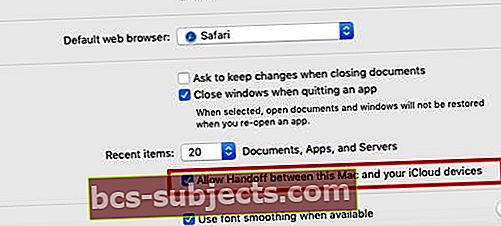
Išjunkite ir vėl įjunkite „Handoff“
- Pabandykite panaikinti „Mac“ pasirinkimą ir vėl pasirinkti „Handoff“ ir pamatyti, ar tai turi įtakos
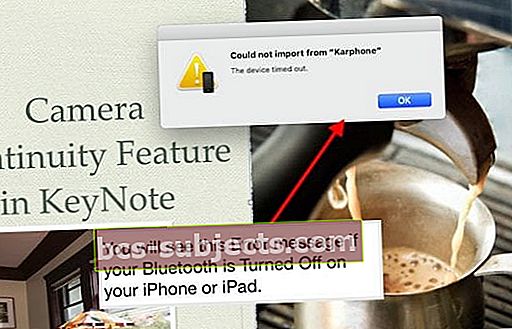
The Atrodo, kad „MacBook“ „Bluetooth“ nustatymai yra jautriausiį tęstinio fotoaparato funkciją
- Atlikite šio skyriaus veiksmus, norėdami iš naujo nustatyti „MacBook Bluetooth“.
- Kelis kartus išjunkite ir įjunkite „MacBook“ ir „iPhone“ „Bluetooth“.
- paspauskite ir palaikykite„Shift“ + „Option“ klavišai ir spustelėkite „Bluetooth“ piktogramą tuo pačiu metu.
- PasirinkiteDerinti-> Pašalinti visus įrenginius.
- Spustelėkite „Pašalinti“Iššokančiajame laukelyje.
- Dabar „Mac“ pamiršta visus suporuotus įrenginius ir priedus.
- Kitas žingsnis - iš naujo nustatyti „MacBook“ „Bluetooth“ modulį.
- Paspauskite mygtuką „Option“ ir „Shift“ klavišai kartu „MacBook“ ir tuo pačiu metu spustelėkite „Bluetooth“ piktogramą ekrano viršuje.
- Kitas pasirinkite Derinti> Iš naujo nustatyti „Bluetooth“ modulį
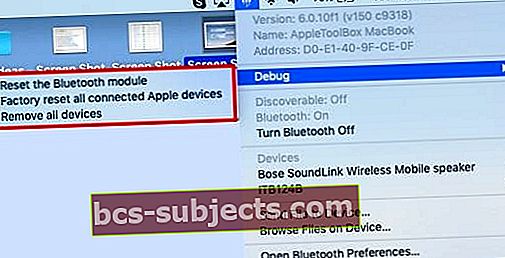
- „MacBook“ atidarykite „Finder“ programą ir spustelėkite „Go-> Go to Folder“.
- Iššokančiajame laukelyje įveskite ~ / Library / Preferences ir spustelėkite „Go“.
- Slinkite žemyn, kad rastumėtecom.apple.bluetooth.plist (programa, su kuria turite problemų)
- Vilkite jį į šiukšliadėžės aplanką.
- Iš naujo paleiskite „Mac“ per„Apple“ meniu-> Paleisti iš naujo.
- Iš naujo paleiskite „iPhone“ ar „iPad“.
- Įsitikinkite, kad jie prijungti per „Bluetooth“ ir prijungti prie to paties „Wi-Fi“.
Dabar galite išbandyti „Continuity Camera“ funkciją.
- Galite tai išbandyti naudodami pačią „Finder“ programą.
- Dešiniuoju pelės mygtuku spustelėkite ir pasirinkiteImportuoti iš „iPhone“ ar „iPad“ pradėti procesą.
- Tada spustelėkite „Nufotografuoti' arba „Nuskaityti dokumentą’Pradėti procesą.
- Jei atlikote aukščiau nurodytus veiksmus, turėtumėte pamatyti šias galimas parinktis, o ne „Grey Out“ parinktis.
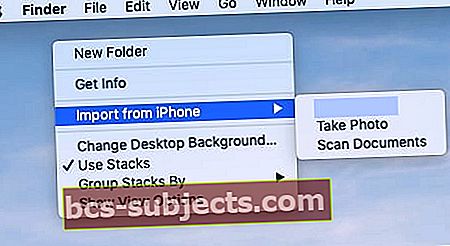
- Kai spustelėsiteNufotografuoti’Tai suveiks prijungtą„ iPhone “kamerą.
Jei pamatysite pranešimą „Nepavyko importuoti, skirtasis įrenginio laikas; tai reiškia, kad „iDevice“ „Bluetooth“ yra išjungtas ir neprijungtas prie „MacBook“.
Įjungus ir suporavus su „MacBook“, jis turėtų veikti be problemų.
Santrauka
Turime pripažinti, kad „Continuity“ fotoaparato funkcija yra šiek tiek tiksli, kaip ir kai kurios kitos tęstinumo funkcijos.
Kai jis veikia, tai veikia kaip žavesys, o tada būna atvejų, kai jūs iš viso negalite jo veikti, ir tai tampa labai erzina.
Tikimės, kad mūsų trikčių šalinimo veiksmai suteiks tam tikrų nurodymų ir nurodymų, kaip įveikti nenutrūkstamo fotoaparato funkciją.